Pada mingu ini kami telah membuat Brosur yang dihasilkan menggunakan Publisher iaitu Desktop Publishing Software mengunakan Microcoft Publisher dan Word Processor Software dengan mengunakan Microsoft Word atau OpenOffice Writer. Perkara ini merupakan sambungan ada yang telah kami perlajari minggu lepas seperti pengunaan JPEG, GIFF, TIFF, BMP, PNG, WMF, RGB & CYMK.
Ilmu ini amat berkait rapat agar kami sebagai bakal guru tidak cetik dalam ilmu ict, apatah lagi dalam menempuh alam saiber yang semakin membagun. Bayak yang pelu dipelajari bagi persediaan kami untuk menyediakan diri bagi menghadapi alam perkerjaan nanati.
Hari ini kami telah melakukan dua tugasan membuat apa yang kami pelajari pada hari ini. Kami juga melakukan tugasan yang amat menarik degan pendedahan mengeni Publisher dengan Microsoft Word. Kami juga di minta untuk kami mempelajari sendiri dan membuat kerja ini.
Pertama kali kami telah membuat tugasan mengunakan Publisher. Mengunakan Publisher ini amat menarik kerana kita boleh memilih rekaan kita mahukan dan boleh mengubahnya. Kita juga boleh memmbuat buku atau majalah degan mengunakan Publisher ini. Kita juga boleh meletak gambar atau boleh juga kita gunakan untuk memebuat poster juga iklan sesuatu, juga boleh digunakan sebagi salah satu cara membuat kad jemputan. Kita juga boleh meletak gambar dan menyusun gambar yang kita buat supaya lebih cantik dan elok.
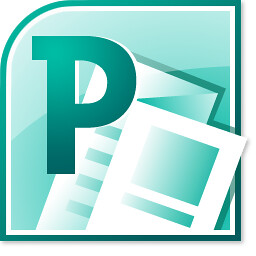

Seterusnya ialah degan mengunakan Microsoft Word. Mengunakan Microsoft Word ini tidaklah terlalu berbeza, bagi pengunaan Miccrosoft Word ini kita boleh meletak latar belakang atau backgroun degan warna yang kita mahukan. Berbanding pengunaan Publisher, Microsoft Word dapat kita bahagikan dua atau lebih ruang atau halaman pada satu muka surat kertas. Ruang yang dibuat juga boleh digunakan untuk membuat kad jemputan atau lain-lain bagi tujuan tertentu. Kita juga boleh menghasil garisan tepi-tepi atau lain-lain







